Beyond Compare 是一款老牌的对比工具,提供了丰富的比对功能。它可以用于对比各种类型的文件和文件夹目录,包括纯文本文件、富文本文档、压缩文件、FTP 站点等等。它可以帮助用户对比文件差异、保持文件夹同步、文件合并、分析多媒体文件的不同,甚至可视化对比注册表文件。Beyond Compare 的主要目标是帮助用户详尽地分析差异之处,并进行详细的处理。软件内部已经包含了许多默认的预设模板,方便用户使用。使用 Beyond Compare 可以节省重写成本,提高工作效率,并减少错误发生的可能性。
![图片[1]-Beyond Compare v5.0.2 破解版 专业的数据比较工具-Mac软件免费下载-Mac良选](https://www.maclx.com/wp-content/uploads/2024/04/Beyond-Compare1.png)
功能
文本文档对比
在文本对比中,Beyond Compare 可以确定每一行的定位,并通过颜色表示所有相同以及不同的部分,同时在下方也显示了当前光标位置,作为对照非常方便。如果您想隐藏翻译完成的部分也不是问题,只需选择动作栏中的 Same 即可过滤所有不同的文本。
文件夹对比
备份整个工作目录非常快捷,但整理起来就没那么简单了:不同的文件存在不同的路径,如果使用原生资源管理器,可能需要打开非常多的窗口。现在使用 Beyond Compare 的文件夹同步功能,您可以自行设置同步规则并合并文件夹。
文件合并
有时,改动编辑文案时可能会有很多候选语句,如何同屏展示出来才是关键。同时打开数个文件?不,可能自己就看花了。Beyond Compare 可以帮助您筛选过滤并由您选择使用哪个部分更为合适,最多支持三个文件同时对比。
表格对比
您还可以通过 Beyond Compare 对比表格差异,通过对列设置类型(文本类型、布尔类型、数字类型等)过滤不属于该类型的数据,也可以将某列自定义排除(设置为 Unimportant Column 即可),该列内容将通过蓝色字体表示。
图片对比
图像对比能够检查图片不同之处,再也不用自己找不同啦!目前 BCompare 支持三种方式显示差异:
Tol:类似于热点图,有差异的部分将被使用红色(接近警示色显示) Range:类似于取差集,您可以清晰的看出不同之处(因为它只显示不同的地方) Blend:您可以理解为图像叠加,将两幅图像重叠起来。
移动图片后,可通过 Reset Different Offset 重置,或者使用快捷键 Ctrl C 直接复制差异对比图。在 Tol 模式下您能够手动调整容差阈值,或直接隐藏低于阈值的图像。
自定义规则
如果之前的对比功能无法满足您的需求,那就一起认识一下 Beyond Compare 的自定义规则(支持正则表达式匹配)。在软件内置说明的帮助下,你能很快学会自定义颜色标识、起点关键词(如,“”符号内的所有内容)等等,迅速满足变化多样的工作需求。
使用教程
Beyond Compare 拥有简洁直观的用户界面,并更新支持了中文语言,因此没有熟悉和学习上的困难。如果您需要进一步了解软件,可通过下方链接地址查看官方英文的用户手册。
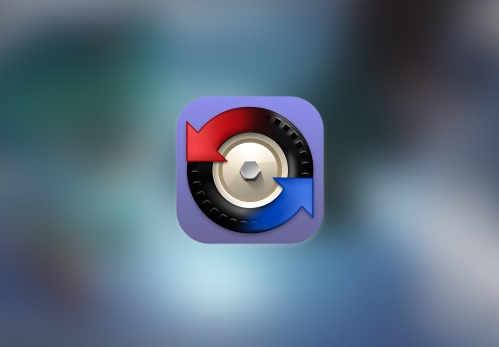

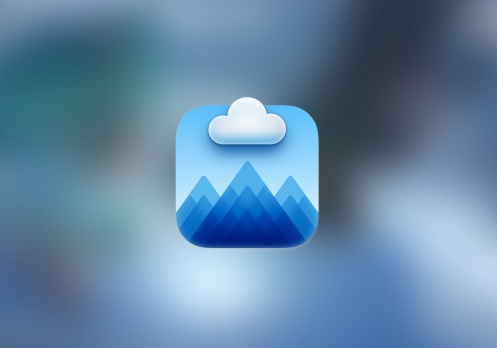
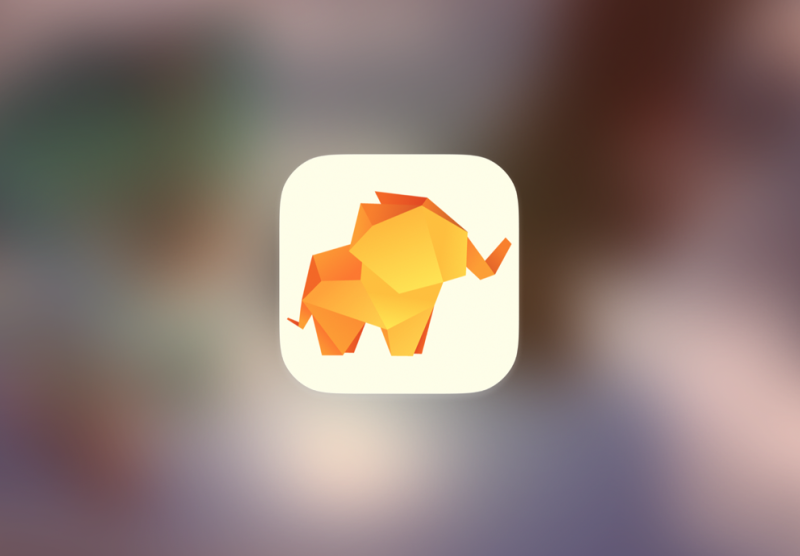
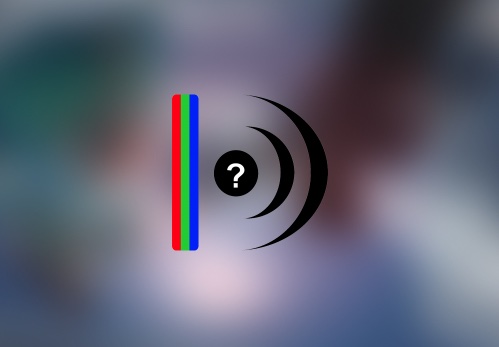
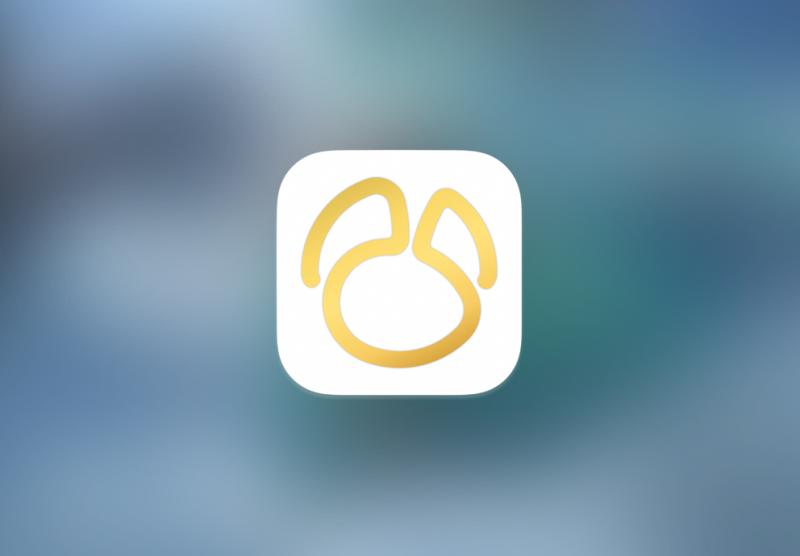
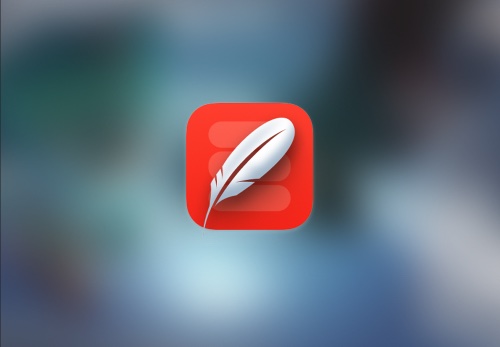
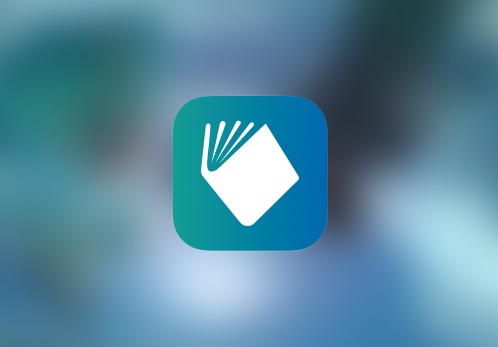


暂无评论内容